PPT制作閃爍動畫的方法
時間:2023-03-07 11:03:01作者:極光下載站人氣:2023
很多小伙伴在編輯幻燈片的時候都會使用PPT程序來打開演示文稿,并使用該程序中的工具對幻燈片進行圖片、文字或是動畫效果的添加。在編輯演示文稿的過程中,有的小伙伴想要在幻燈片中添加閃爍的動畫,但又不知道該怎么進行設置,其實很簡單,我們不僅可以制作閃爍的動畫,還可以通過設置讓動畫持續閃爍。我們先在動畫效果的更多強調效果頁面中找到閃爍選項,點擊使用該選項,然后雙擊該動畫效果完成效果的重復設置即可。有的小伙伴可能不清楚具體的操作方法,接下來小編就來和大家分享一下PPT制作閃爍動畫的方法。
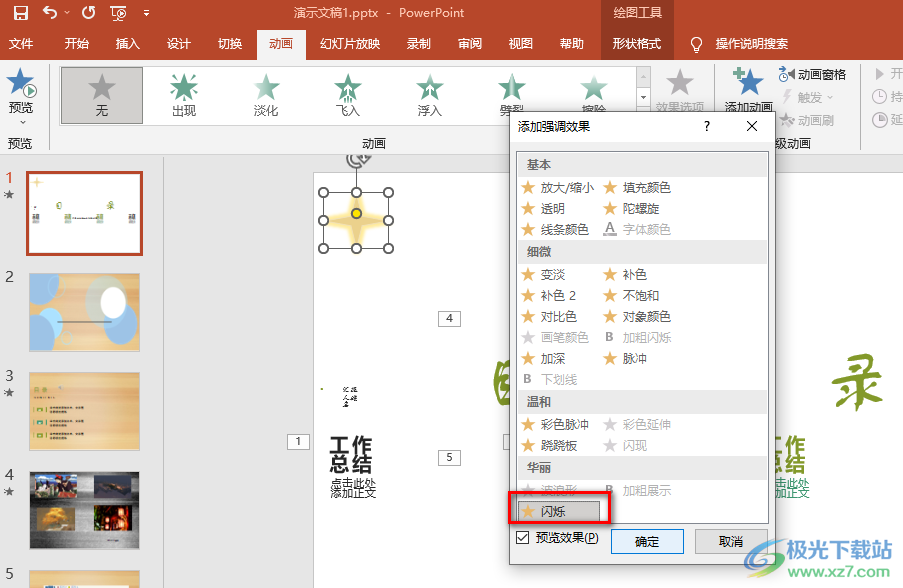
方法步驟
1、第一步,我們先在電腦中找到一個演示文稿,然后右鍵單擊選擇“打開方式”,再在打開方式的列表中點擊“powerpoint”
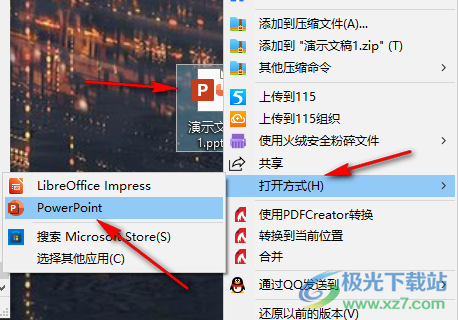
2、第二步,進入幻燈片編輯頁面之后,我們先打開“插入”工具,再打開“形狀”選項,接著在下拉列表中選擇一個自己需要的形狀,將其插入幻燈片中
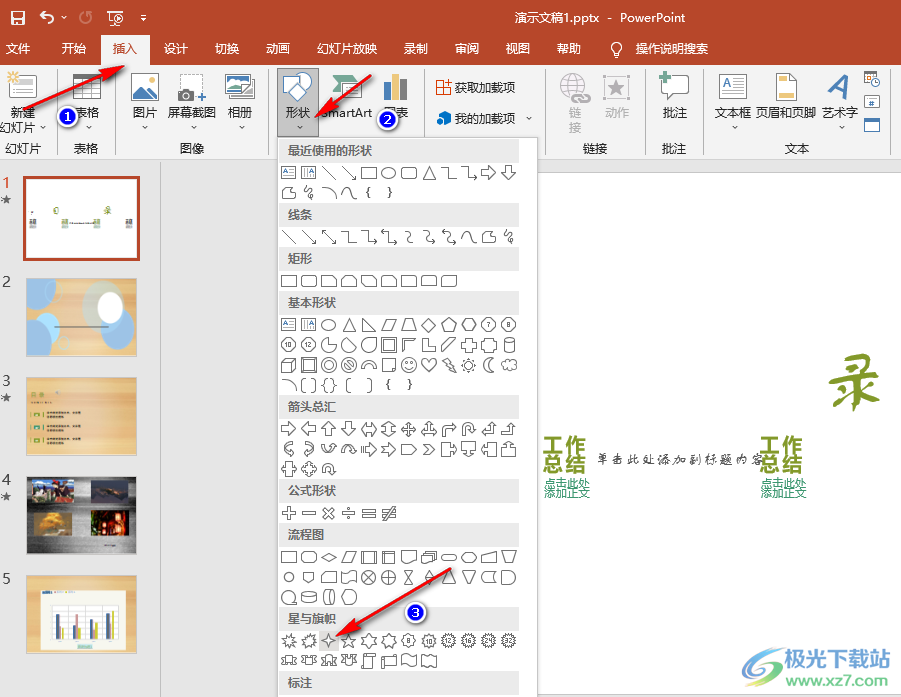
3、第三步,接著我們可以選中圖形,然后在形狀格式的子工具欄中使用“形狀填充”、“形狀輪廓”以及“形狀效果”工具,讓圖形更加美觀,其中在形狀效果設置中,我們一般選擇“發光”效果,然后在發光變體選項中選擇一個自己喜歡的發光效果
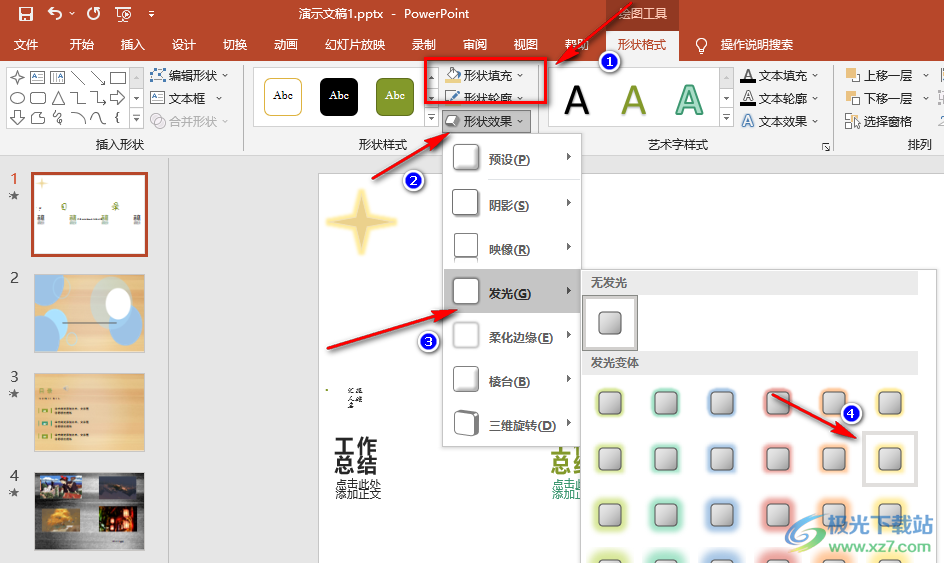
4、第四步,設置好圖形之后我們再打開動畫工具,然后在子工具欄中打開“添加動畫效果”選項,再在下拉列表中選擇“更多強調效果”選項
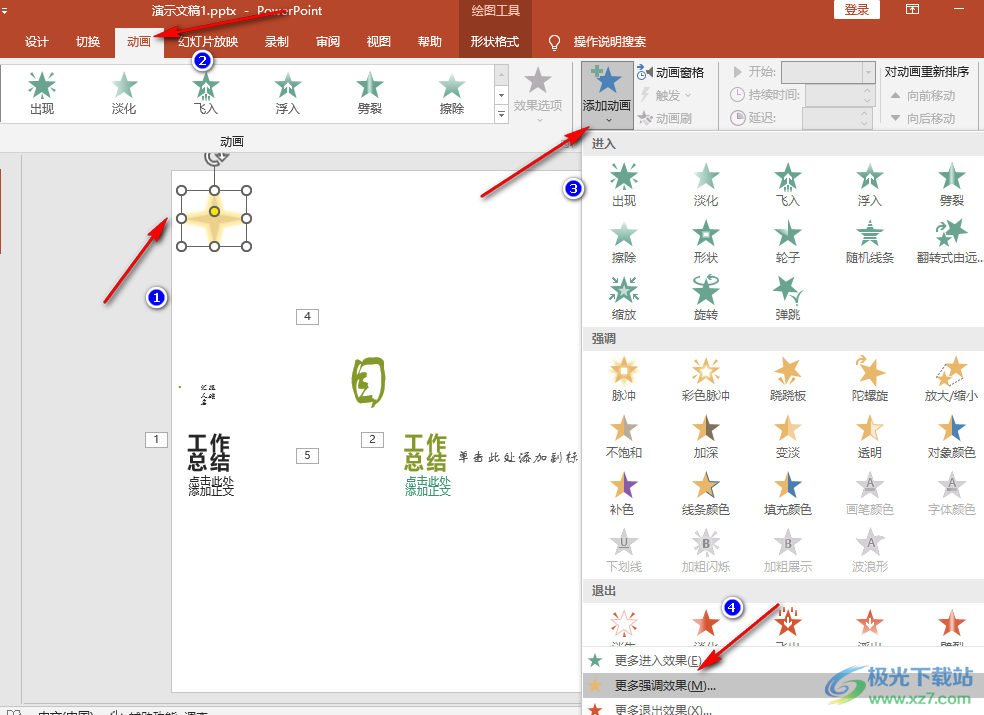
5、第五步,進入更多強調效果頁面之后,我們在該頁面中找到“閃爍”選項,點擊該選項,再點擊“確定”選項
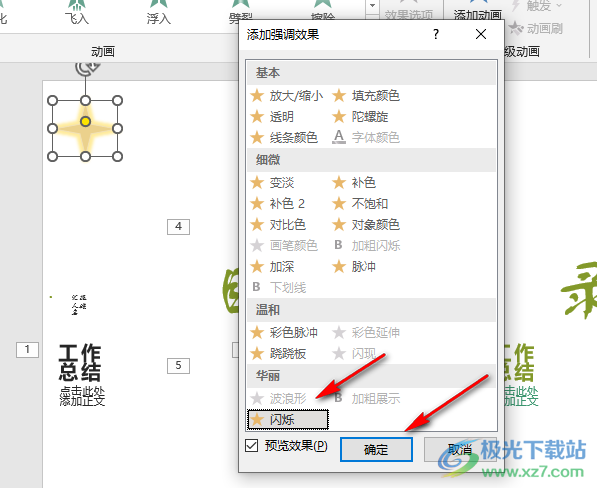
6、第六步,設置好動畫之后,我們在工具欄中打開“動畫窗格”選項,然后在動畫窗格頁面中雙擊圖形的動畫效果進入動畫設置頁面,在設置頁面中我們點擊“計時”選項,然后將“開始”、“延遲”以及“期間”設置為自己需要的選項,在“重復”處,我們需要設置“直到幻燈片末尾”,設置完成之后我們點擊“確定”選項即可
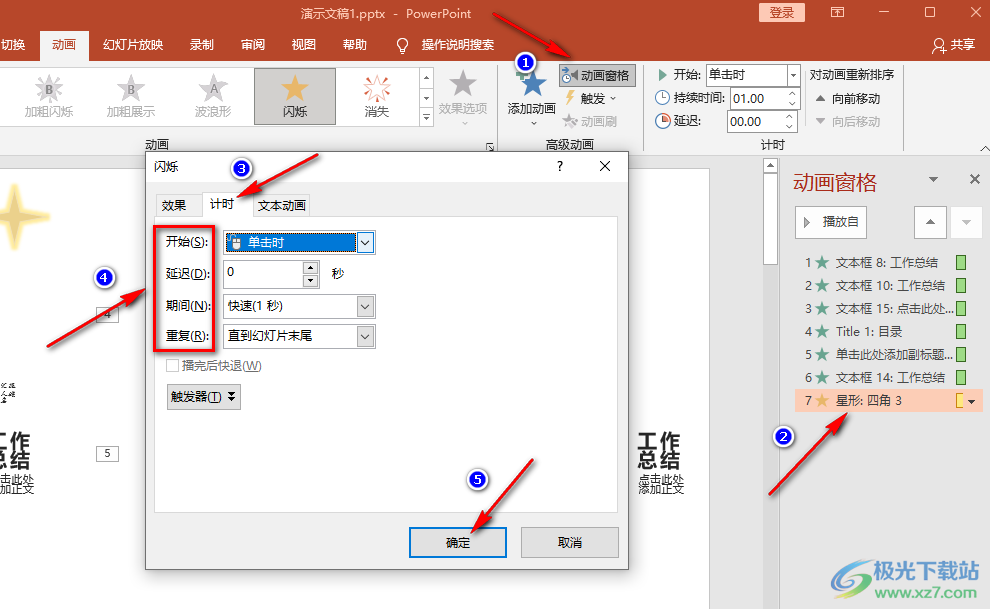
以上就是小編整理總結出的關于PPT制作閃爍動畫的方法,我們先在幻燈片中插入一個圖形,接著給圖形添加閃爍動畫效果,再進入動畫效果的設置頁面,在該頁面中我們完成對“開始”、“延遲”、“期間”以及“重復”的設置即可,感興趣的小伙伴快去試試吧。

大小:60.68 MB版本:1.1.2.0環境:WinXP, Win7, Win10
- 進入下載
相關推薦
相關下載
熱門閱覽
- 1百度網盤分享密碼暴力破解方法,怎么破解百度網盤加密鏈接
- 2keyshot6破解安裝步驟-keyshot6破解安裝教程
- 3apktool手機版使用教程-apktool使用方法
- 4mac版steam怎么設置中文 steam mac版設置中文教程
- 5抖音推薦怎么設置頁面?抖音推薦界面重新設置教程
- 6電腦怎么開啟VT 如何開啟VT的詳細教程!
- 7掌上英雄聯盟怎么注銷賬號?掌上英雄聯盟怎么退出登錄
- 8rar文件怎么打開?如何打開rar格式文件
- 9掌上wegame怎么查別人戰績?掌上wegame怎么看別人英雄聯盟戰績
- 10qq郵箱格式怎么寫?qq郵箱格式是什么樣的以及注冊英文郵箱的方法
- 11怎么安裝會聲會影x7?會聲會影x7安裝教程
- 12Word文檔中輕松實現兩行對齊?word文檔兩行文字怎么對齊?
網友評論